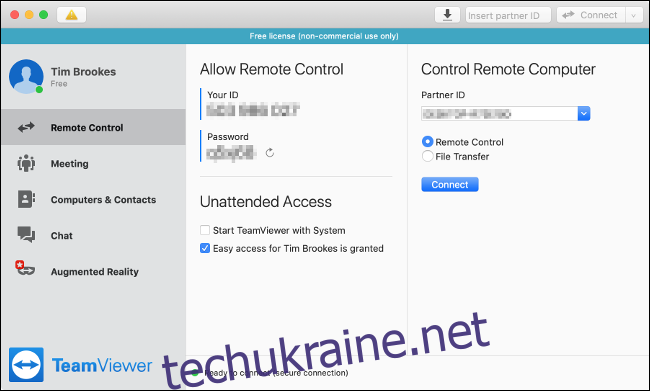Іноді, коли ви працюєте вдома, вам може знадобитися отримати доступ до комп’ютера в офісі чи іншому місці. Інструменти віддаленого доступу дозволяють використовувати комп’ютер, який знаходиться в іншому місці, ніби ви сидите перед ним.
Налаштування більшості рішень віддаленого робочого столу займає лише кілька хвилин. Крім того, доки віддалений комп’ютер залишається в мережі, з’єднання має працювати необмежено.
Налаштування віддаленого доступу
Для віддаленого доступу потрібно встановити «агент» на машині, якою ви хочете керувати. Ви повинні зробити це особисто, тому вам доведеться налаштувати це перед тим, як вийти з офісу або там, де розташована машина, до якої ви хочете віддалено підключитися.
Якщо ви хочете встановити програмне забезпечення, щоб мати віддалений доступ до свого робочого комп’ютера, спершу попросіть свого начальника або керівника. У вашого роботодавця можуть бути правила, які забороняють вам самостійно встановлювати програмне забезпечення для віддаленого доступу. Однак натомість IT-відділ може надати вам безпечне програмне забезпечення.
Після встановлення агента ви можете використовувати клієнт віддаленого доступу для підключення до віддаленої машини. Зазвичай це невеликі, легкі програми. Залежно від обраної вами служби для підключення можна використовувати програму для настільних комп’ютерів, веб-браузер або мобільну програму.
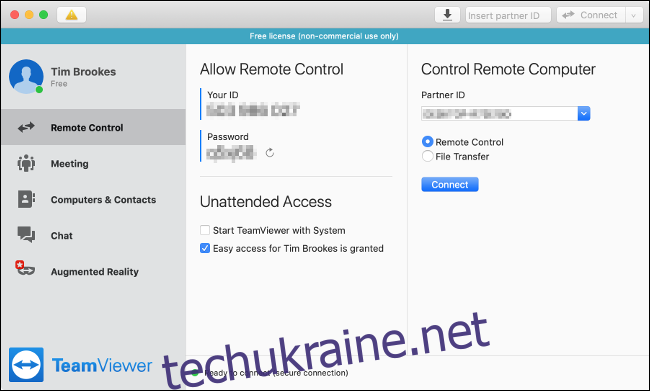
На відміну від рішень технічної підтримки, які покладаються на те, що хост запрошує або надає доступ до персоналу підтримки особисто, інструменти віддаленого доступу розроблені з урахуванням доступу без нагляду.
Ось чому важливо захистити свої облікові дані віддаленого доступу та ніколи не ділитися ними з кимось іншим. Якщо хтось інший має доступ до вашого комп’ютера, він може легко використовувати його без вашого відома. Шахраї, які видають себе за технічну підтримку, сильно націлені на інструменти віддаленого доступу; однак, якщо ви вживаєте належних запобіжних заходів, хвилюватися нема про що.
Усі перелічені нижче послуги безкоштовні, але деякі мають обмеження залежно від частоти їх використання. Якщо в найближчі місяці ви будете сильно покладатися на інструменти віддаленого доступу, можливо, варто заплатити за преміальний доступ. Однак цих безкоштовних інструментів має бути достатньо для легкого використання.
Віддалений робочий стіл Chrome
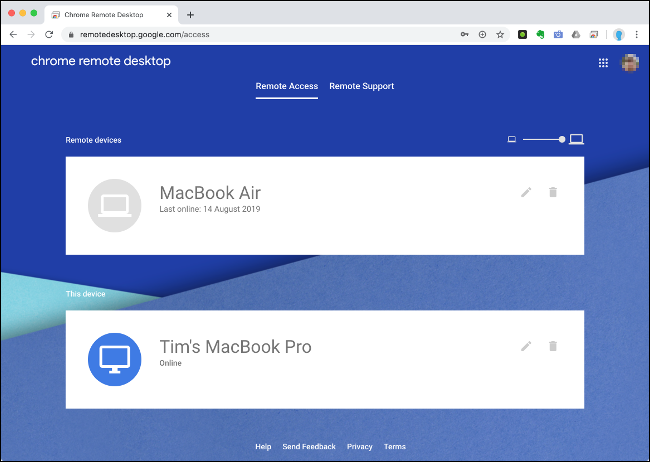
Одним із найпростіших способів отримати доступ до віддаленого комп’ютера є Google Віддалений робочий стіл Chrome. Щоб це спрацювало, вам потрібно використовувати браузер Chrome на обох комп’ютерах і ввійти в обліковий запис Google. Вам також потрібно буде налаштувати розширення віддаленого доступу на будь-яких комп’ютерах, до яких ви хочете отримати доступ.
На комп’ютері, до якого ви хочете отримати доступ, завантажте Chrome і увійдіть у свій обліковий запис Google. Перейдіть до remotedesktop.google.com/access, натисніть «Віддалений доступ», а потім дотримуйтесь інструкцій, щоб додати розширення до свого браузера. Просто виберіть ім’я та шестизначний PIN-код, і все готово.
Тоді ви зможете отримати доступ до цього комп’ютера віддалено з будь-якого браузера Chrome, якщо ви ввійшли в той самий обліковий запис Google. Щоб отримати доступ до віддаленої машини, перейдіть до remotedesktop.google.com/access, а потім натисніть відповідну машину.
Ви можете використовувати Chrome для неконтрольованого доступу, і він також підтримує кілька моніторів. На жаль, такі функції, як передача файлів, віддалений друк і чат (якщо ви використовуєте їх для віддаленої підтримки), недоступні. Однак ви можете використовувати службу хмарного сховища, як-от Google Drive, для передачі файлів.
TeamViewer
TeamViewer є преміальним інструментом віддаленого доступу з великою безкоштовною опцією. У той час як багато служб віддаленого доступу стягують плату за доступ без нагляду, TeamViewer цього не стягує. Він також особливо простий у використанні і вимагає невеликого налаштування.
Щоб почати, завантажте файл Програма TeamViewer на комп’ютері, до якого потрібно отримати доступ. Для зручності використання найкраще налаштувати обліковий запис TeamViewer та увійти. У головному вікні клієнта натисніть «Налаштувати автоматичний доступ», а потім дотримуйтесь інструкцій, щоб завершити це. Ви можете поставити прапорець «Запустити TeamViewer із системою» на випадок, якщо ваша машина перезавантажиться.
Щоб отримати доступ до віддаленого комп’ютера, завантажте програму TeamViewer на свій домашній комп’ютер, а потім увійдіть. На вкладці «Комп’ютери та контакти» ви побачите список комп’ютерів, до яких можна під’єднатися; двічі клацніть потрібний і дочекайтеся завершення підключення.
TeamViewer іноді показуватиме вам рекламу, коли ви використовуєте безкоштовну версію. Хоча багато функцій обмежені клієнтами-платниками, ви можете отримати доступ до таких функцій, як обмін файлами, копіювання та вставка та віддалений друк.
Деякі люди зазначають, що TeamViewer обмежує доступ, якщо вони його активно використовують, оскільки ця служба призначена для безкоштовного використання лише для особистого користування.
DWService
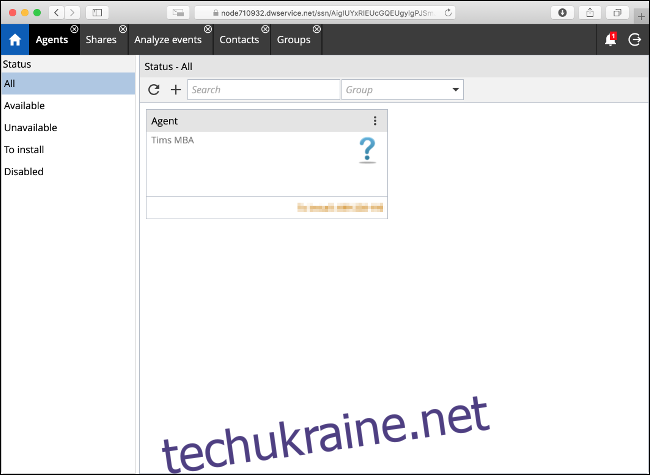
DWService є повністю безкоштовним інструментом віддаленого доступу з відкритим кодом, який дозволяє отримати доступ до віддаленого комп’ютера через веб-браузер. Для служби потрібно встановити невеликий агент на віддаленій машині. Доступні версії для більшості основних операційних систем.
Після встановлення агента ви можете увійти до веб-інтерфейсу та віддалено підключитися до цієї машини. Немає клієнта, який ви завантажуєте для підключення, а це означає, що немає жодних спеціальних мобільних додатків. Ви повинні отримати доступ до служби через браузер, що може зробити її менш привабливою, якщо вам потрібно її часто використовувати.
DWService містить деякі приємні доповнення, яких ви не очікували від рішення з відкритим кодом. Вони включають простий інтерфейс передачі файлів і доступ з командного рядка для віддалених машин.
Хоча цій опції не вистачає витонченості та зручності використання Chrome або TeamViewer, це надійне рішення для тих, хто не проти обмежитися лише браузером.
AnyDesk
AnyDesk це самостійне рішення для віддаленого доступу, яке є чудовою альтернативою TeamViewer. Працює практично так само: ви реєструєте обліковий запис, завантажуєте файл Програма AnyDesk на машині, до якої потрібно отримати віддалений доступ, увійдіть, а потім увімкніть автоматичний доступ у налаштуваннях програми та встановіть пароль.
Потім ви можете використовувати ту саму програму на іншій машині для віддаленого доступу до комп’ютера. Основною причиною вибору AnyDesk замість TeamViewer є його зосередженість на більш повільних з’єднаннях. Додаток використовує власний кодек, який, як обіцяє AnyDesk, «забезпечує низьку затримку, навіть при високій роздільній здатності екрана або пропускній здатності всього 100 кБ/с».
Сама програма крихітна (близько 3 МБ), тому вона споживає дуже мало ресурсів. Послуга включає передачу файлів та інтеграцію буфера обміну, а також мобільні додатки для iOS та Android.
TigerVNC

Віртуальні мережеві обчислення (VNC) — це ще один метод, який можна використовувати для доступу до віддаленого комп’ютера, але це, безумовно, не найзручніший варіант. На відміну від TeamViewer або Chrome, VNC вимагає достатньої кількості налаштування. Вам потрібно налаштувати порти, налаштувати статичну IP-адресу або використовувати динамічний DNS, а також впоратися з наслідками безпеки, пов’язаними з невикористанням шифрування.
Щоб використовувати VNC, спочатку потрібно встановити сервер VNC. TigerVNC включає як сервер, так і засіб перегляду VNC, за винятком Mac (macOS має вбудований сервер VNC). Оскільки TigerVNC не шифрується за замовчуванням, вам доведеться встановити сервер SSH, наприклад OpenSSH, якщо ви хочете безпечно підключитися.
TigerVNC надає пріоритет продуктивності над функціями. Він не пропонує передачу файлів або віддалений друк, але затримка мала. Рішення VNC також не залежать від платформи, що означає, що ви можете використовувати практично будь-яку комбінацію засобу перегляду VNC і сервера з будь-якою комбінацією операційних систем.
Якщо ви досвідчений користувач і не боїтеся забруднити руки, TigerVNC може винагородити вас швидким, високоефективним рішенням віддаленого доступу. Однак якщо ви шукаєте рішення «встановіть і забудьте», виберіть інший інструмент віддаленого доступу.
Налаштуйте віддалений доступ зараз
Приділити час налаштуванню віддаленого доступу без нагляду до комп’ютера — чудова ідея. Тоді ви зможете отримати доступ до документів, вирішувати проблеми, коли ви не в офісі, і мати спокій, знаючи, що можете отримати доступ до всього, що вам може знадобитися в крайньому випадку.
Якщо ви несподівано опинитеся, що працюєте вдома, ви також можете використовувати різноманітні безкоштовні програми для відеоконференцій, щоб залишатися на зв’язку зі своїми колегами.